如何设定电脑锁屏 电脑锁屏快捷键设置
在日常使用电脑时,为了保护个人隐私和数据安全,设置电脑锁屏是非常重要的一项操作,通过设置电脑锁屏,可以有效防止他人在未经授权的情况下访问你的电脑。而为了更加便捷地锁定屏幕,我们可以设置电脑锁屏的快捷键,让操作更加简单快捷。通过设定好电脑锁屏的快捷键,可以在不同场景下快速锁定屏幕,保护个人信息的安全。学会如何设定电脑锁屏及快捷键设置,对保护个人隐私和数据安全至关重要。
步骤如下:
1.首先打开自己的电脑,在桌面左下角找到开始菜单。点击开始菜单,在弹出的窗口界面中找到控制面板,如图:

2.点击进入控制面板之后,会弹出控制面板设置窗口,里边有很多选项,我们选择用户账户和家庭安全,如图:
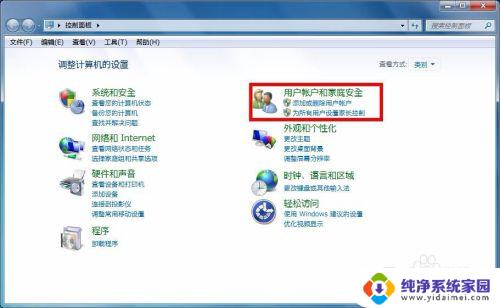
3.选择之后会弹出用户账户和家庭安全设置的窗口,在这里我们找到用户账户选项,然后选择它,如图:
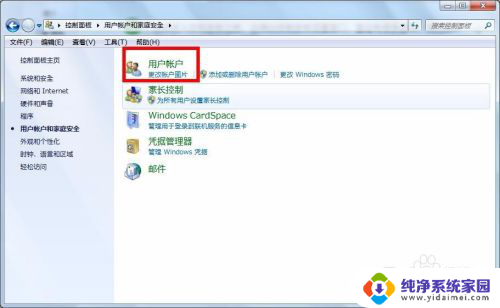
4.进去之后我们选择管理账户,然后为此账户创建密码。在弹出的设置密码窗口,我们输入我们能记住的密码,当然是输入两遍,最下面一行可以设置一个密码提示,为了防止忘记密码,可以设一个能提醒自己的提示,设置好之后点创建密码,密码就设置好了。
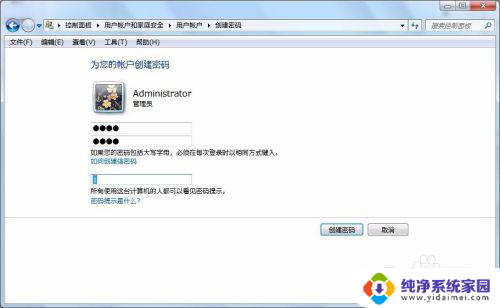
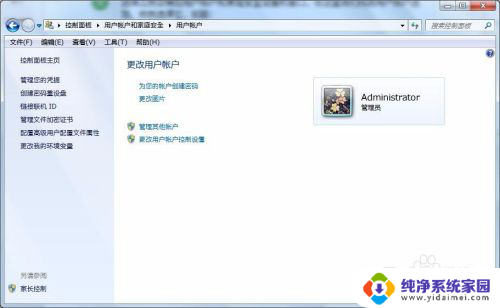
5.设置好密码之后,我们在电脑桌面上右击,然后在弹出的右键菜单中,选择“个性化”,如图:

6.在弹出的个性化设置窗口,我们找到屏幕保护程序,然后选择它。如图:
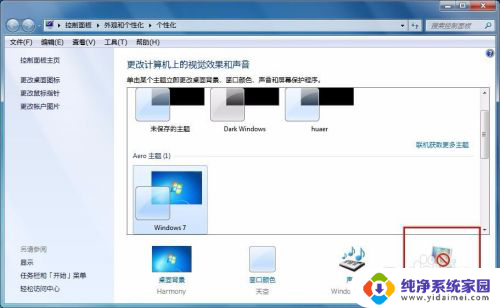
7.在屏幕保护程序设置窗口,我们选择一项屏保内容。然后设定好等待的时间,也就是多长时间不操作电脑就会自动屏幕保护,设置好之后点应用,然后确定。这样就设置好了。
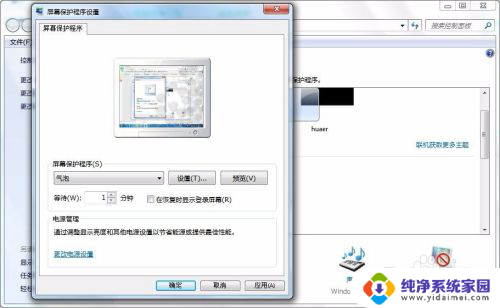
以上就是如何设定电脑锁屏的全部内容,如果你遇到这个问题,可以尝试按照以上方法解决,希望对大家有所帮助。
如何设定电脑锁屏 电脑锁屏快捷键设置相关教程
- 笔记本锁定屏幕快捷键 笔记本电脑如何设置锁屏快捷键
- 电脑锁屏怎么设置快捷键 如何在电脑上设置锁屏快捷键
- windows锁定屏幕的快捷键 如何设置电脑锁屏的快捷键
- 怎样快捷锁屏电脑 如何在电脑上设置锁屏快捷键
- 键盘快捷锁屏键是哪个 如何在电脑上设置快捷键锁屏
- 电脑快速锁屏按哪个键 如何设置电脑锁屏快捷键
- 锁屏快捷键windows 如何设置电脑锁屏的快捷键
- 按哪个键是电脑锁屏 如何设置电脑锁屏的快捷键
- 电脑锁屏按键怎么设置快捷键 如何在电脑上设置锁屏快捷键
- 电脑锁屏快捷键可以更改吗?如何更改电脑锁屏快捷键?
- 笔记本开机按f1才能开机 电脑每次启动都要按F1怎么解决
- 电脑打印机怎么设置默认打印机 怎么在电脑上设置默认打印机
- windows取消pin登录 如何关闭Windows 10开机PIN码
- 刚刚删除的应用怎么恢复 安卓手机卸载应用后怎么恢复
- word用户名怎么改 Word用户名怎么改
- 电脑宽带错误651是怎么回事 宽带连接出现651错误怎么办